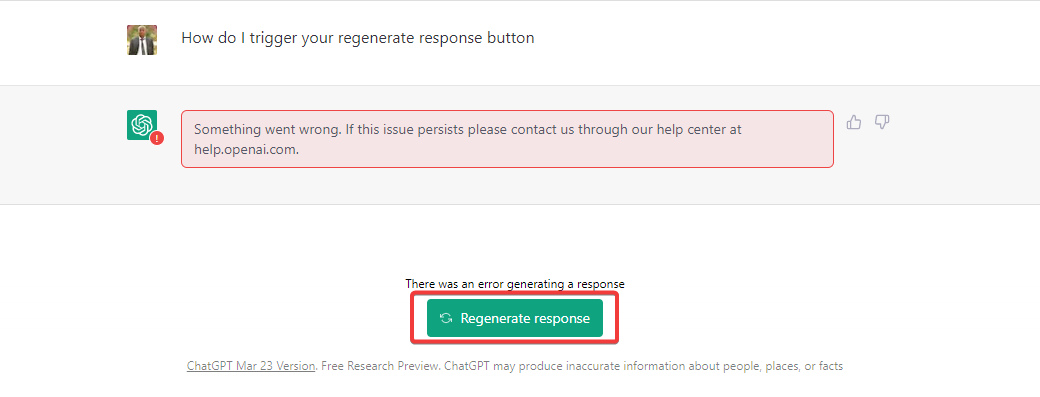Verwenden Sie den ChatGPT-Dienst ohne Probleme
- Es ist wichtig hervorzuheben, dass die genaue Ursache des Fehlers nicht immer offensichtlich ist und dass das OpenAI-Team versuchen kann, das Problem zu beheben.
- In den meisten Fällen liegt die Lösung nicht in Ihrer Hand, und Sie müssen möglicherweise abwarten.
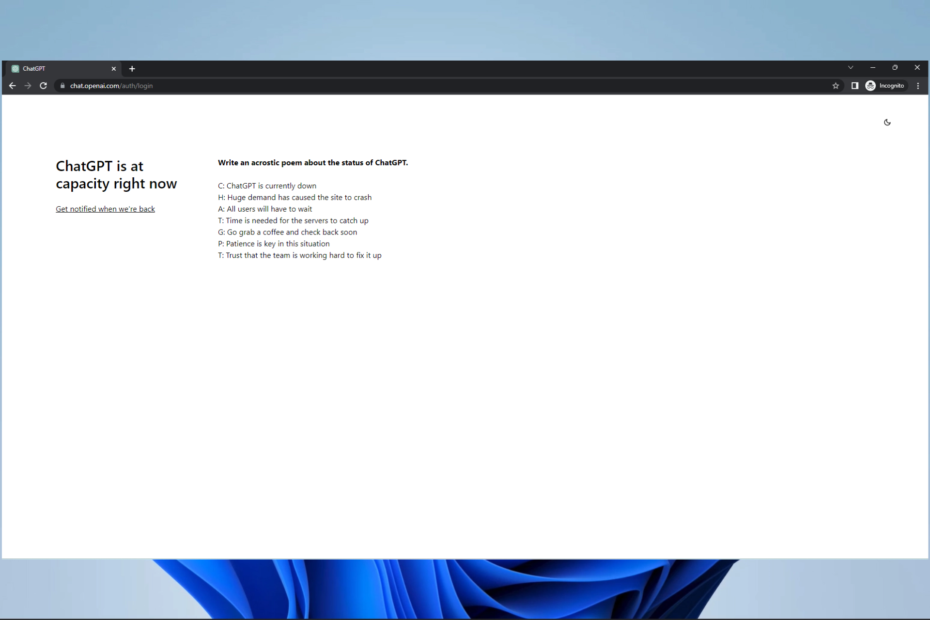
ChatGPT von OpenAI ist ein leistungsstarkes Sprachmodell für Verarbeitungsaufgaben natürlicher Sprache wie Textgenerierung, Sprachübersetzung und mehr.
Benutzer können jedoch manchmal auf die Fehlermeldung stoßen, dass ChatGPT ausgelastet ist. Diese Fehlermeldung kann verwirrend und frustrierend sein, aber es gibt Möglichkeiten, sie zu beheben. Wir erklären die Ursachen und zeigen Ihnen die besten Lösungen und Workarounds.

Surfen Sie im Internet von mehreren Geräten mit erhöhten Sicherheitsprotokollen.
4.9/5
Schnappen Sie sich den Rabatt►

Greifen Sie weltweit mit der höchsten Geschwindigkeit auf Inhalte zu.
4.7/5
Schnappen Sie sich den Rabatt►

Verbinden Sie sich mit Tausenden von Servern für dauerhaft nahtloses Surfen.
4.6/5
Schnappen Sie sich den Rabatt►
Was bedeutet, dass ChatGPT derzeit ausgelastet ist?
Diese Fehlermeldung wird angezeigt, wenn die Server von ChatGPT derzeit voll ausgelastet sind. Dies bedeutet, dass zu viele Benutzer dies versuchen gleichzeitig auf ChatGPT zugreifen, wodurch die Server überlastet werden.
Dieser Fehler kann aus verschiedenen Gründen auftreten, z. B. aus den folgenden:
- Viel Verkehr – Eine der häufigsten Ursachen für diesen Fehler ist ein plötzlicher Anstieg des Datenverkehrs zu den ChatGPT-Servern. Wenn zu viele Benutzer gleichzeitig versuchen, auf ChatGPT zuzugreifen, werden die Server möglicherweise überlastet und sind nicht in der Lage, die Nachfrage zu bewältigen.
- Fehlfunktion des Servers – Der Fehler kann auch durch einen fehlerhaften Server verursacht werden. Dies kann auf Hardwarefehler, Softwarefehler oder andere technische Probleme zurückzuführen sein.
- Netzwerkprobleme – Netzwerkprobleme wie langsame Internetverbindung, DNS-Fehler oder Routing-Probleme können ebenfalls den Fehler verursachen.
- Wartung und Upgrades – Es ist auch möglich, dass der Fehler von Wartungsarbeiten oder Upgrades auf den ChatGPT-Servern herrührt.
- Begrenzte Verfügbarkeit – ChatGPT kann aufgrund von Kosten oder anderen Faktoren während bestimmter Stunden oder Tage eine begrenzte Verfügbarkeit oder eine begrenzte Kapazität haben.
Expertentipp:
GESPONSERT
Einige PC-Probleme sind schwer zu lösen, insbesondere wenn es um beschädigte Repositories oder fehlende Windows-Dateien geht. Wenn Sie Probleme haben, einen Fehler zu beheben, ist Ihr System möglicherweise teilweise defekt.
Wir empfehlen die Installation von Restoro, einem Tool, das Ihren Computer scannt und den Fehler identifiziert.
klicken Sie hier herunterzuladen und mit der Reparatur zu beginnen.
Es ist wichtig zu beachten, dass die genaue Ursache des Fehlers möglicherweise nicht immer klar ist und dass das OpenAI-Team möglicherweise an der Lösung des Problems arbeitet. In einigen Fällen kann die Ursache eine Kombination dieser Faktoren sein.
Was mache ich, wenn ChatGPT ausgelastet ist?
Meistens haben Sie das Problem nicht in der Hand, daher empfehlen wir Ihnen, Folgendes zu tun, bevor Sie sich mit einer komplexen Lösung befassen:
- Der erste Schritt besteht darin, ein paar Minuten zu warten und einfach erneut auf ChatGPT zuzugreifen. Wenn eine vorübergehende Spitze das Problem im Datenverkehr verursacht, können die Server bald wieder ihre normale Kapazität erreichen.
- Stellen Sie sicher, dass Ihre Internetverbindung stabil ist und keine Netzwerkprobleme auftreten. Dies könnte Sie daran hindern, auf ChatGPT zuzugreifen.
- Navigieren Sie zu ChatGPT-Website, klicken Sie auf das Chat-Symbol in der unteren rechten Ecke und wählen Sie die aus Schick uns eine Nachricht Taste. Sie können weitere Informationen zur Ursache des Problems bereitstellen und Ihnen bei der Lösung helfen.
- Behalten Sie nur eine Instanz des Dienstes bei. Dies ist eine Lösung, die sich für die meisten Benutzer als nützlich erwiesen hat. Dies liegt daran, dass Sie diese Fehlermeldung eher erhalten, wenn Sie mehrere Browserinstanzen von ChatGPT haben. Sie sollten sie alle schließen und nur eine Dienstinstanz öffnen.
1. Verwenden Sie ein VPN
Manchmal hat die Verwendung eines einfachen VPN dieses Problem für viele Benutzer gelöst. Sie installieren einfach ein beliebiges VPN Ihrer Wahl und versuchen dann, erneut auf den ChatGPT-Dienst zuzugreifen, und das Problem sollte behoben sein.
Es stehen viele VPNs zur Auswahl, aber wir empfehlen, nur die zu verwenden beste virtuelle private Netzwerke, da diese garantieren, dass Ihre Privatsphäre und Sicherheit beim Surfen im Internet gewahrt bleiben.
Eine der zuverlässigsten VPN-Quellen, die wir empfehlen, ist ExpressVPN weil es über ein privates DNS verfügt, das Ihre Verbindungen nicht nur sicherer, sondern auch schneller macht.
Ein weiteres erwähnenswertes Merkmal dieses VPN ist, dass es über eine starke AES-256-Verschlüsselung verfügt und a strenge No-Logs-Richtlinien, die sowohl Ihre Sicherheit als auch Ihre Privatsphäre beim Surfen im Internet sofort verbessern Internet.
2. DNS leeren
- Drücken Sie Ihre Windows Taste.
- Typ Befehl und wählen Sie die aus Als Administrator ausführen Möglichkeit.
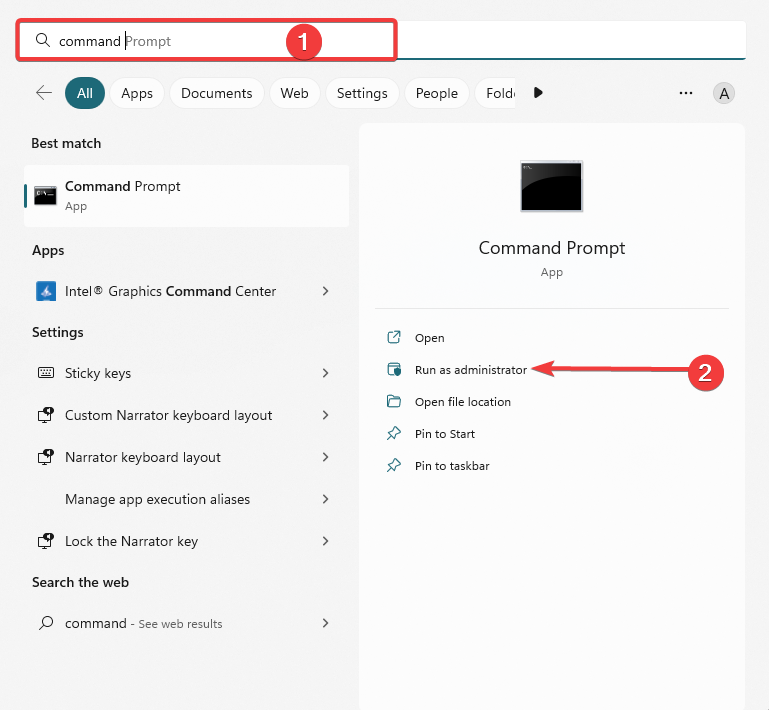
- Geben Sie das folgende Skript ein und klicken Sie auf Eingeben.
ipconfig /flushdns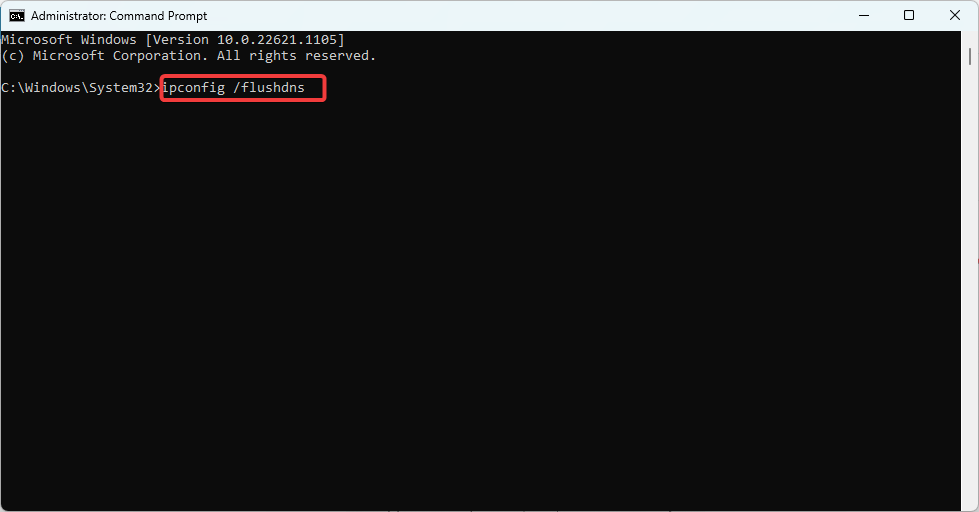
- Führen Sie als Nächstes das folgende Skript aus:
ipconfig /erneuern - Starte den Computer neu.
Indem Sie diesen Schritten folgen, können Sie den Fehler „ChatGPT ist derzeit voll ausgelastet“ beheben und dieses leistungsstarke Sprachmodell wieder verwenden.
- So entfernen Sie das Bild der Suchleiste unter Windows 11
- Zugriff auf und Verwendung von ChatGPT in Italien [Quick Bypass]
- So aktivieren Sie den grünen Bildschirm in Teams
- ChatGPT-Fehler in Body Stream: Was ist das und wie kann man es beheben?
Denken Sie daran, dass wie bei jeder Technologie mit Fehlern und Ausfallzeiten zu rechnen ist, und dass es wichtig ist, geduldig zu sein und bei Bedarf alternative Lösungen zu finden.
Haben Sie immer noch Probleme? Beheben Sie sie mit diesem Tool:
GESPONSERT
Wenn die obigen Ratschläge Ihr Problem nicht gelöst haben, können auf Ihrem PC tiefere Windows-Probleme auftreten. Wir empfehlen Herunterladen dieses PC-Reparatur-Tools (auf TrustPilot.com als „Großartig“ bewertet), um sie einfach anzusprechen. Klicken Sie nach der Installation einfach auf die Scan starten Taste und drücken Sie dann auf Alles reparieren.
![So verwenden Sie ChatGPT in WhatsApp [Schritt-für-Schritt-Integration]](/f/8d222d7a8f8a8045ab880447af38ceb9.png?width=300&height=460)
![So integrieren Sie ChatGPT in Word [Schnellste Wege]](/f/eb21cc658a4812ad5bfa46e960865c0d.jpg?width=300&height=460)